Para garantizar la seguridad y la protección de su cuenta de Yahoo, es esencial cambiar su contraseña de Yahoo dentro de algún período de tiempo. Esta importante tarea requiere que usted vaya a través de unos sencillos pasos. La siguiente información le explicará cómo cambiar su contraseña de Yahoo en dispositivos como iPhone, iPad y Mac, y obtener respuestas a algunas preguntas comunes relacionadas con el cambio de contraseña de Yahoo.
¿Cómo cambiar la contraseña de tu cuenta de Yahoo en tu iPhone y iPad?
Para cambiar la contraseña de tu cuenta de Yahoo en tu iPhone y iPad, sigue estos pasos:
- Abra la aplicación Yahoo Mail en su iPhone.
- Pulse el icono de menú en la esquina superior izquierda de la pantalla.
- Desplácese hacia abajo y pulse «Gestionar cuentas».
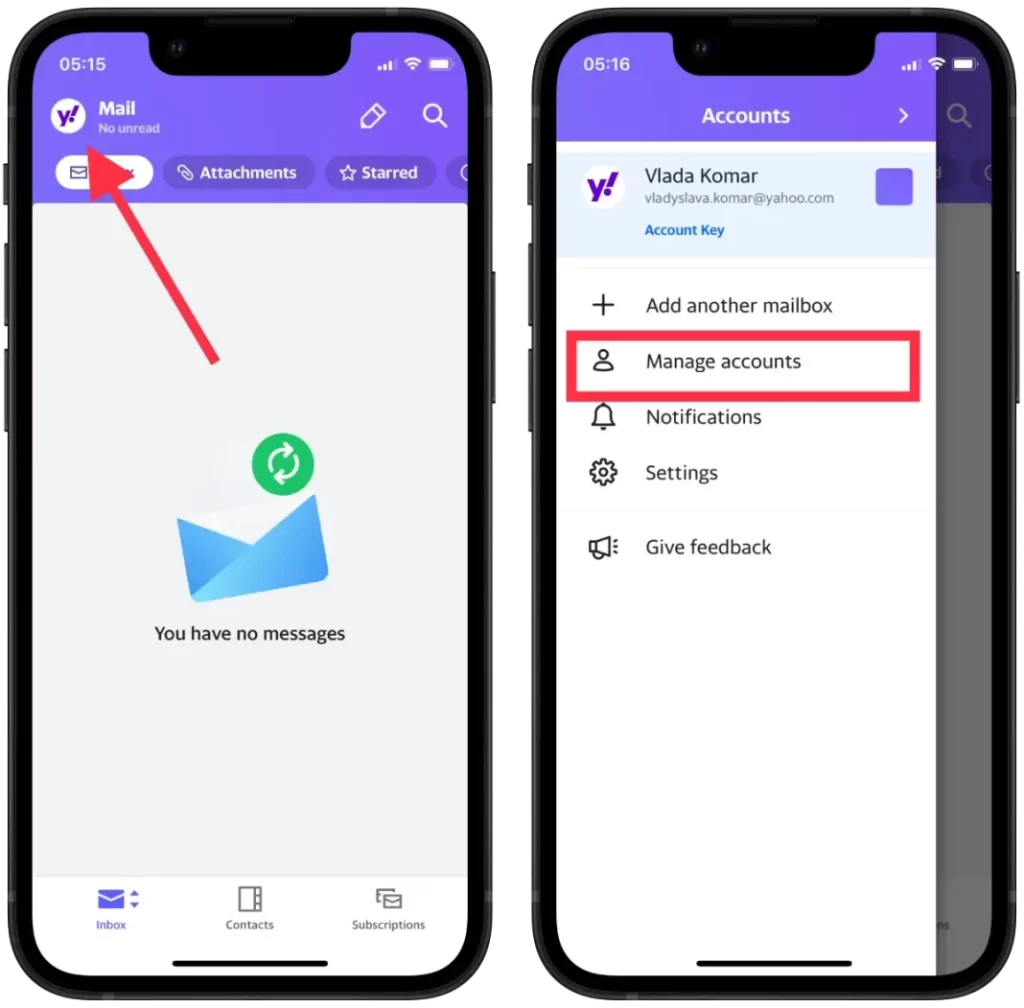
- Pulse sobre «Información de la cuenta».
- Pulse sobre «Ajustes de seguridad».
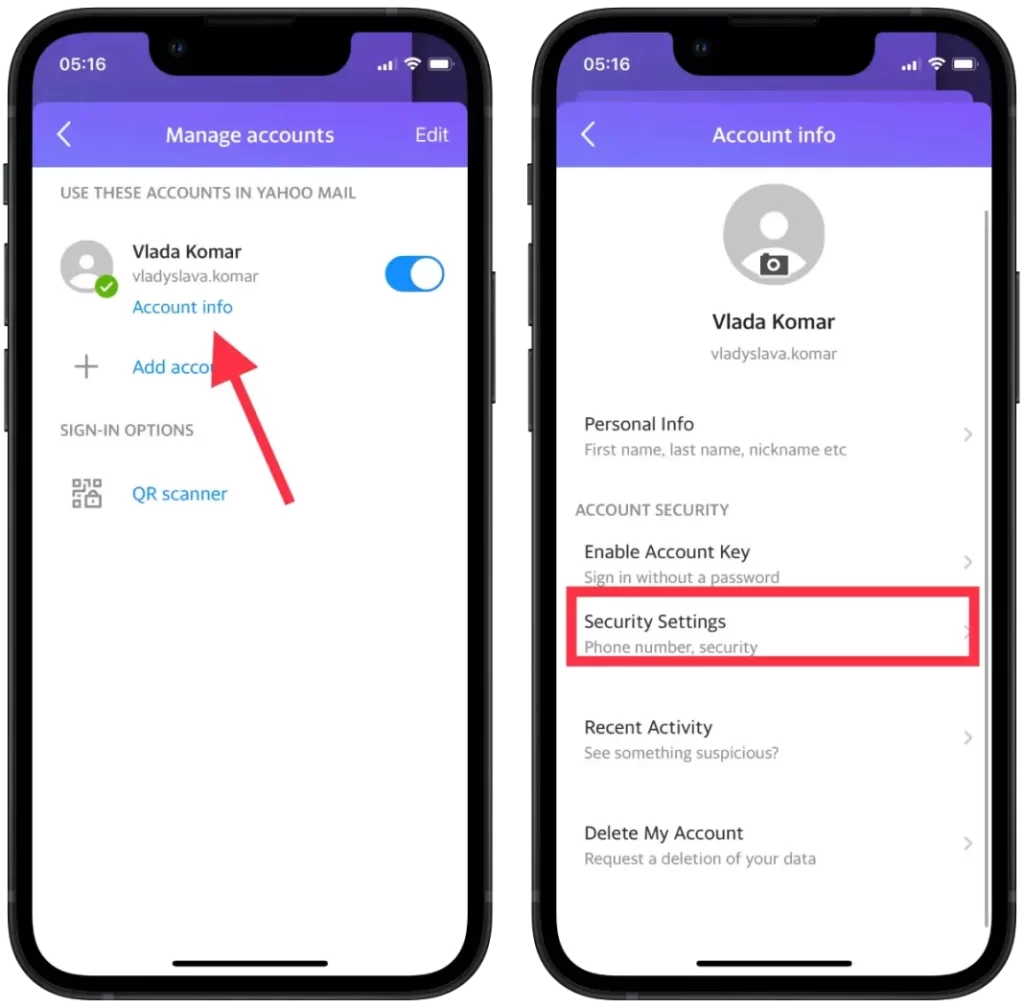
- Pulse sobre «Cambiar contraseña».
- A continuación, introduzca su nueva contraseña dos veces para confirmarla.
- Pulse «Continuar» para guardar su nueva contraseña.
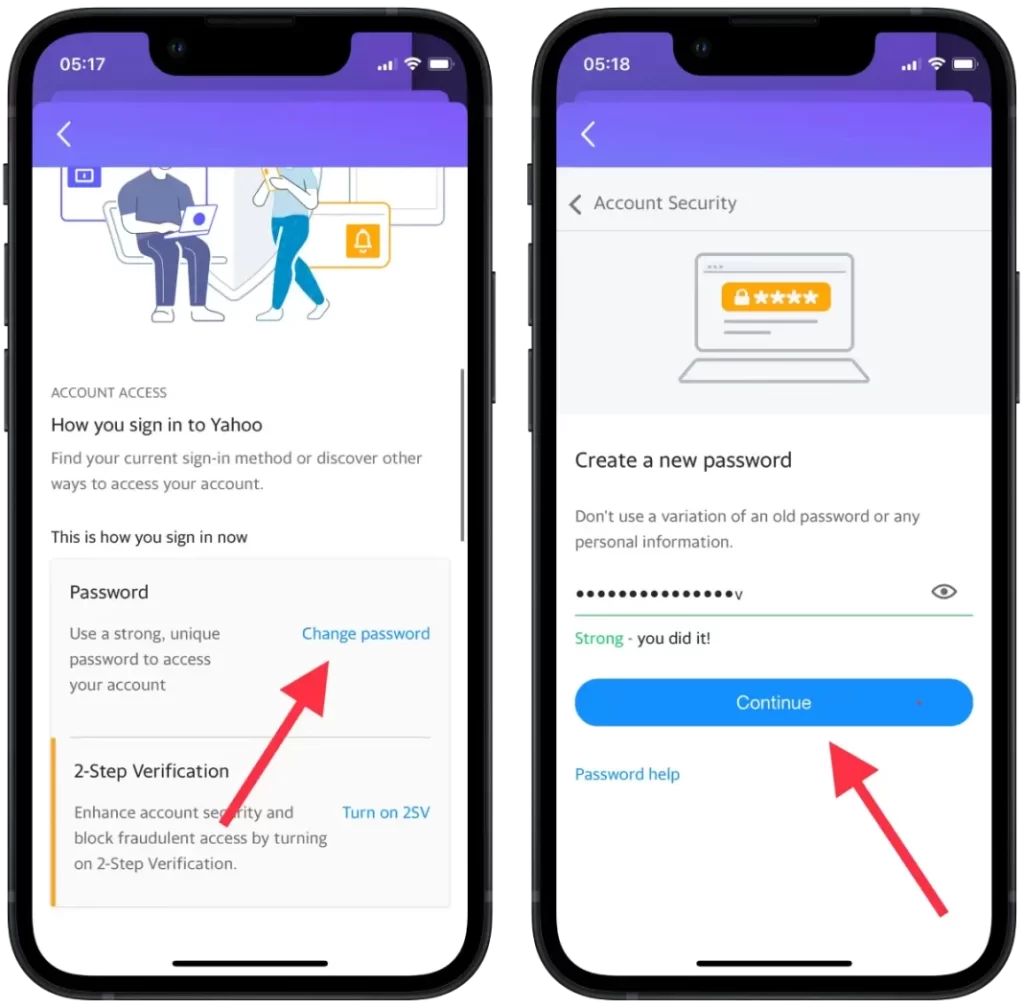
Una vez que hayas completado estos pasos, la contraseña de tu cuenta de Yahoo se actualizará en tu iPhone. Asegúrate de recordar tu nueva contraseña y de mantenerla segura. También puedes actualizar tu contraseña en cualquier otro dispositivo o servicio en el que utilices las credenciales de inicio de sesión de tu cuenta de Yahoo. Cambiar tu contraseña con regularidad y tomar otras medidas de seguridad puede proteger tu información personal y garantizar la seguridad de tus cuentas en línea.
¿Cómo cambiar la contraseña de tu cuenta de Yahoo en tu Mac?
Para cambiar la contraseña de tu cuenta de Yahoo en tu Mac, sigue estos pasos:
- Abra un navegador web en su Mac y vaya al sitio web de Yahoo.
- Haga clic en el icono de su perfil en la esquina superior derecha de la pantalla.
- Haga clic en «Información de la cuenta» en el menú desplegable.
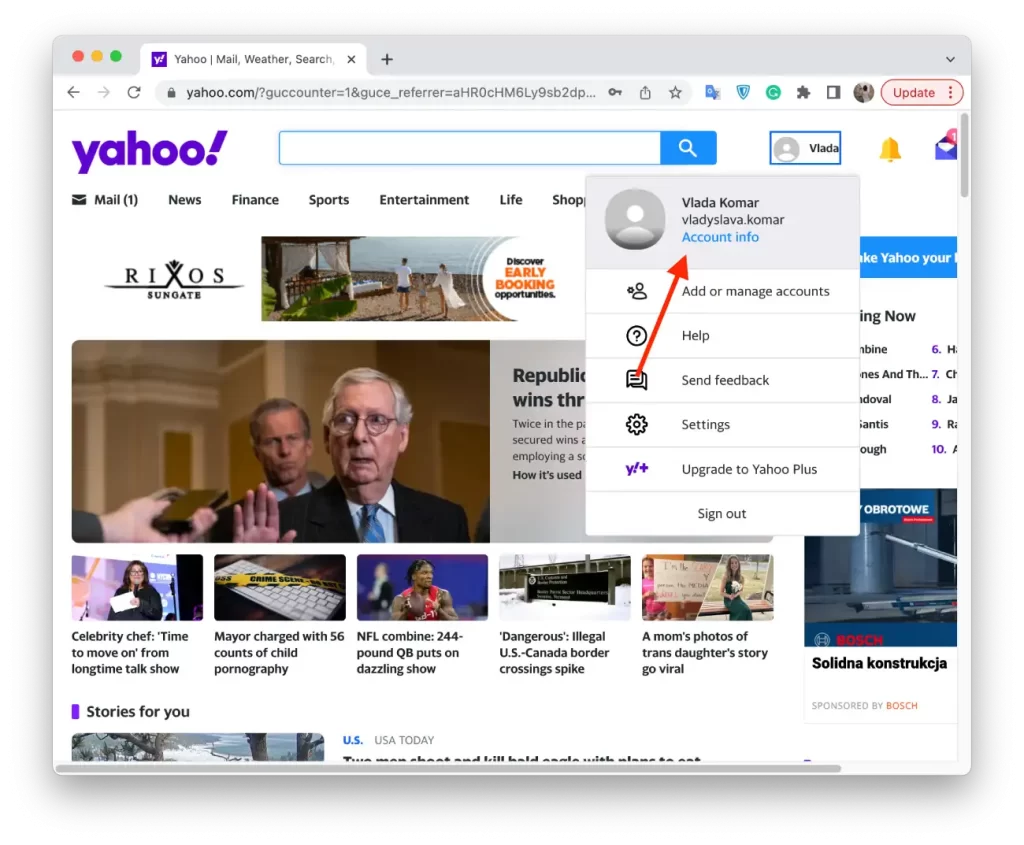
- Haga clic en «Seguridad de la cuenta» en el menú de la izquierda.

- Haz clic en «Cambiar contraseña».
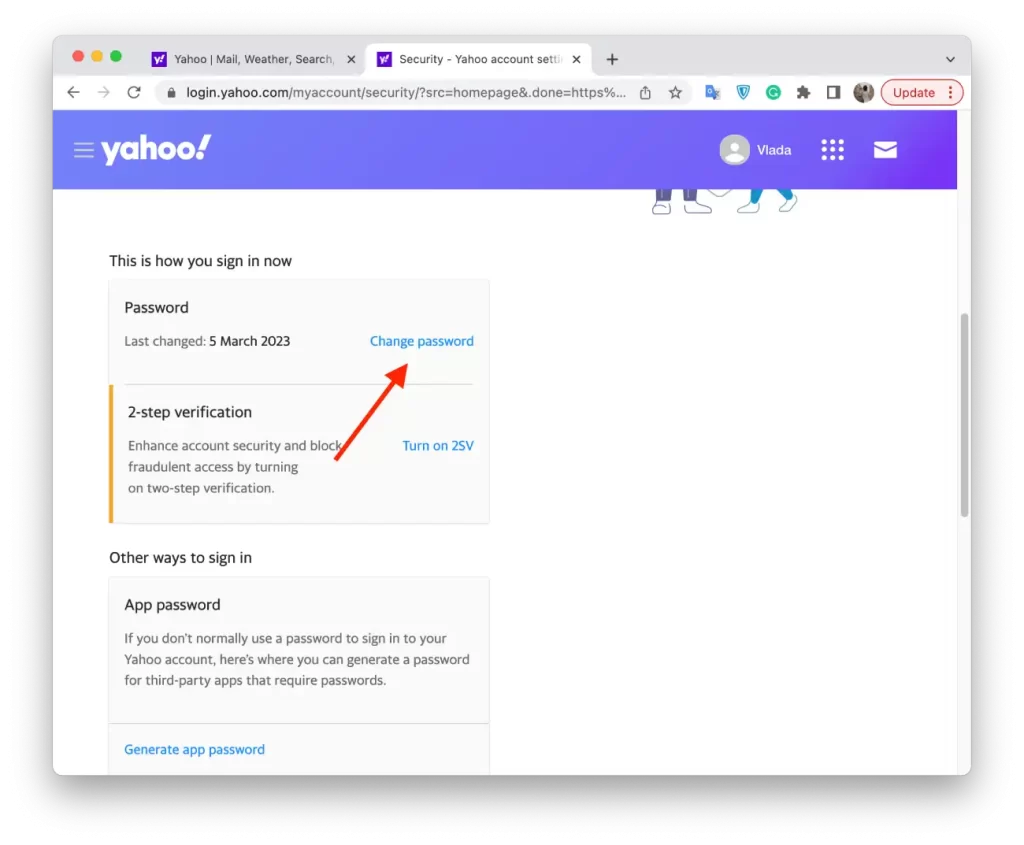
- Introduzca su contraseña actual y, a continuación, introduzca la nueva contraseña dos veces para confirmarla.
- Haga clic en «Continuar» para guardar su nueva contraseña.
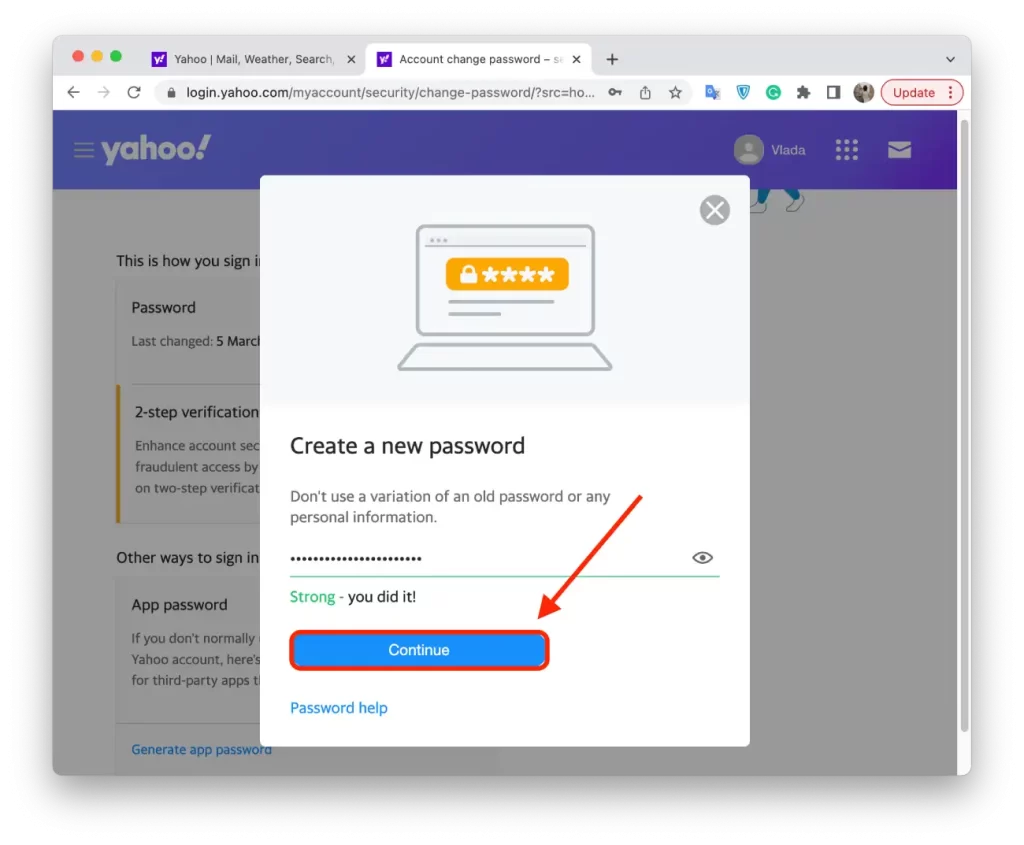
Una vez que hayas completado estos pasos, la contraseña de tu cuenta de Yahoo se actualizará en tu Mac. Asegúrate de recordar tu nueva contraseña y de mantenerla segura. También puedes actualizar tu contraseña en cualquier otro dispositivo o servicio en el que utilices las credenciales de inicio de sesión de tu cuenta de Yahoo.
¿Necesita activar la verificación en 2 pasos?
Es muy recomendable activar la verificación en 2 pasos para tu cuenta de Yahoo. Esta función de seguridad adicional protege tu cuenta y ayuda a evitar el acceso no autorizado a tu información personal.
Si activa la verificación en dos pasos, deberá proporcionar un código de verificación único y su contraseña cada vez que inicie sesión en su cuenta de Yahoo.
Este código se envía a su dispositivo móvil a través de un mensaje de texto, una llamada telefónica o una aplicación de autenticación. Exigir este segundo paso hace que sea mucho más difícil para los hackers acceder a tu cuenta, incluso si consiguen obtener tu contraseña.
¿Qué hacer para activar la verificación en 2 pasos de tu cuenta de Yahoo en tu iPhone y iPad?
Para activar la verificación en dos pasos para tu cuenta de Yahoo en tu iPhone o iPad, sigue estos pasos:
- Abre la aplicación Yahoo Mail en tu dispositivo.
- Pulse el icono de menú en la esquina superior izquierda de la pantalla.
- Desplácese hacia abajo y pulse «Gestionar cuentas».
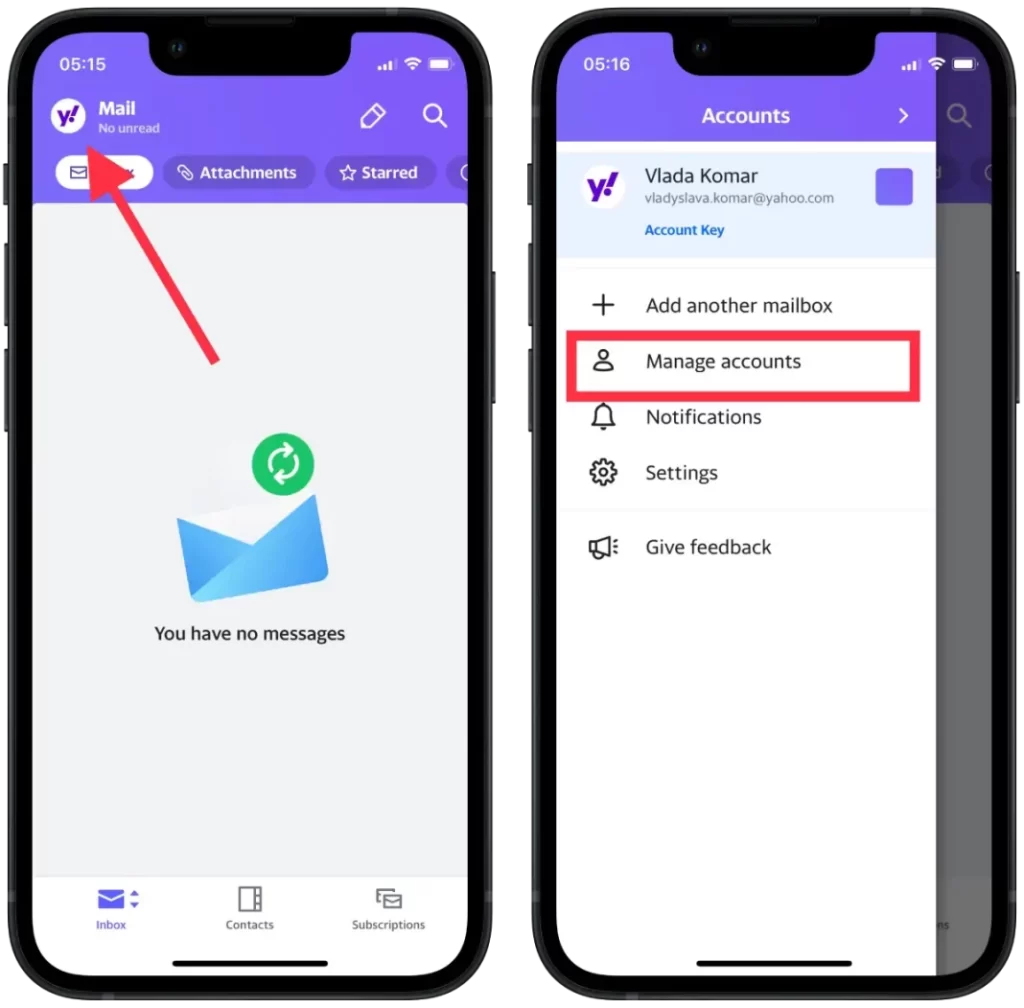
- Pulse sobre «Información de la cuenta».
- Pulse sobre «Ajustes de seguridad».
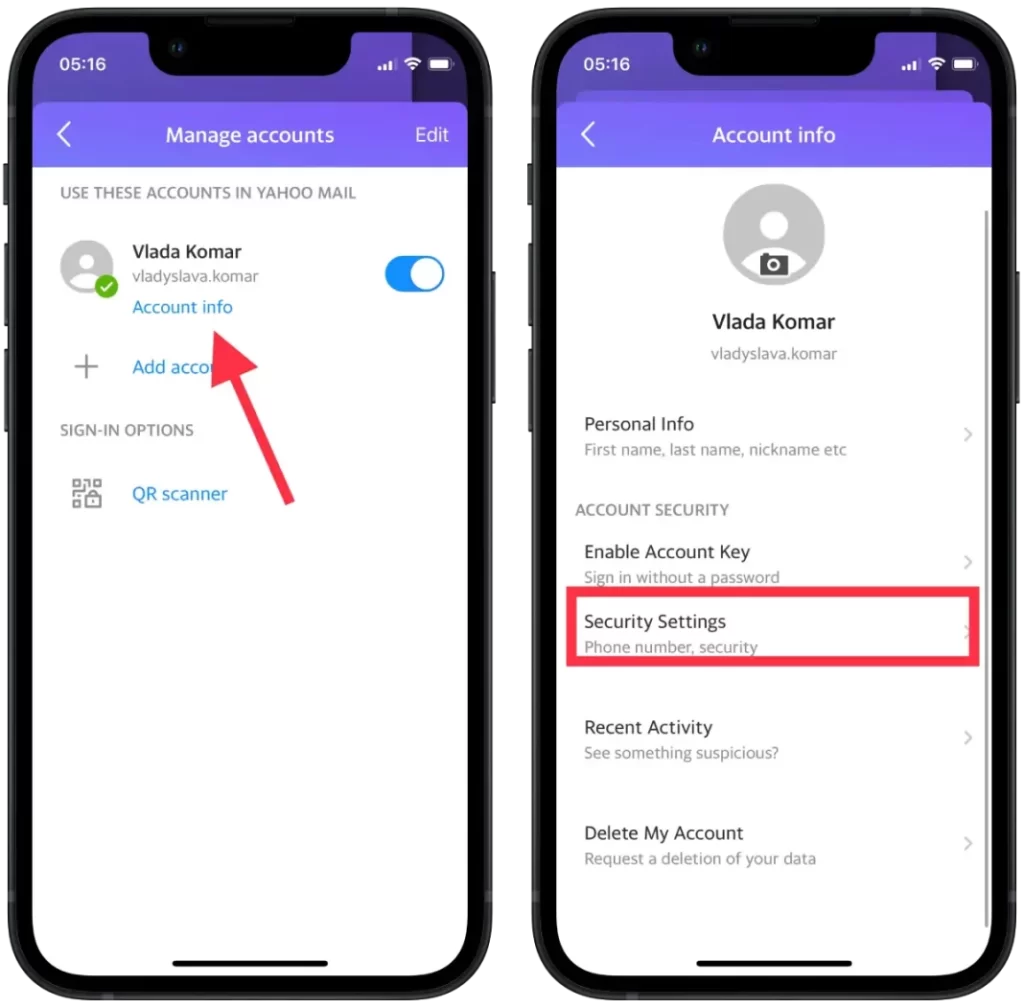
- Pulse sobre «Verificación en dos pasos».
- Sigue las instrucciones para configurar los métodos de verificación, como un número de teléfono o una aplicación de autenticación.
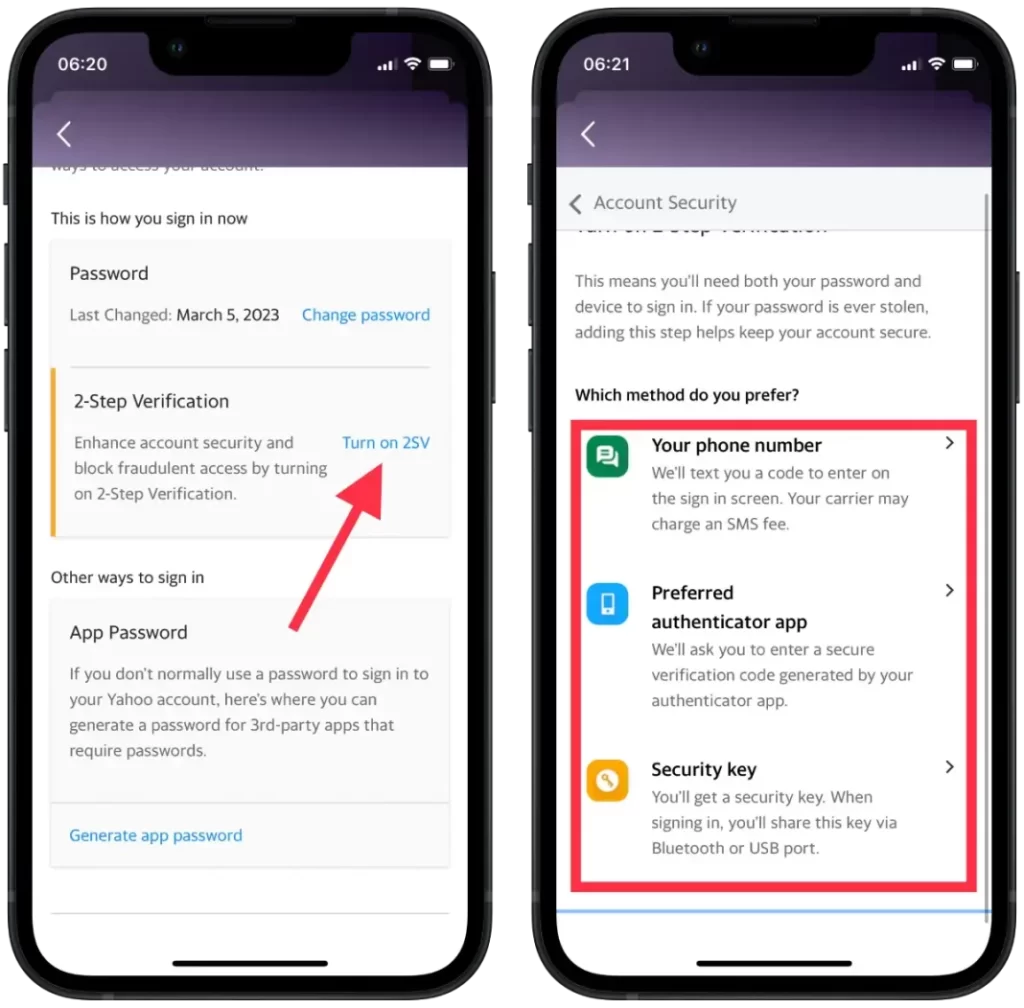
- Verifica tu número de teléfono o aplicación de autenticación introduciendo el código que recibas.
Una vez que hayas activado la verificación en dos pasos, deberás introducir un código de verificación único además de tu contraseña cada vez que inicies sesión en tu cuenta de Yahoo. Este código se enviará a tu dispositivo móvil a través de un mensaje de texto, una llamada telefónica o una aplicación de autenticación.
¿Qué hacer para activar la verificación en 2 pasos de tu cuenta de Yahoo en tu Mac?
Para activar la verificación en dos pasos para tu cuenta de Yahoo en tu Mac, sigue estos pasos:
- Abra un navegador web en su Mac y vaya al sitio web de Yahoo.
- Haga clic en el icono de su perfil en la esquina superior derecha de la pantalla.
- Haga clic en «Información de la cuenta» en el menú desplegable.
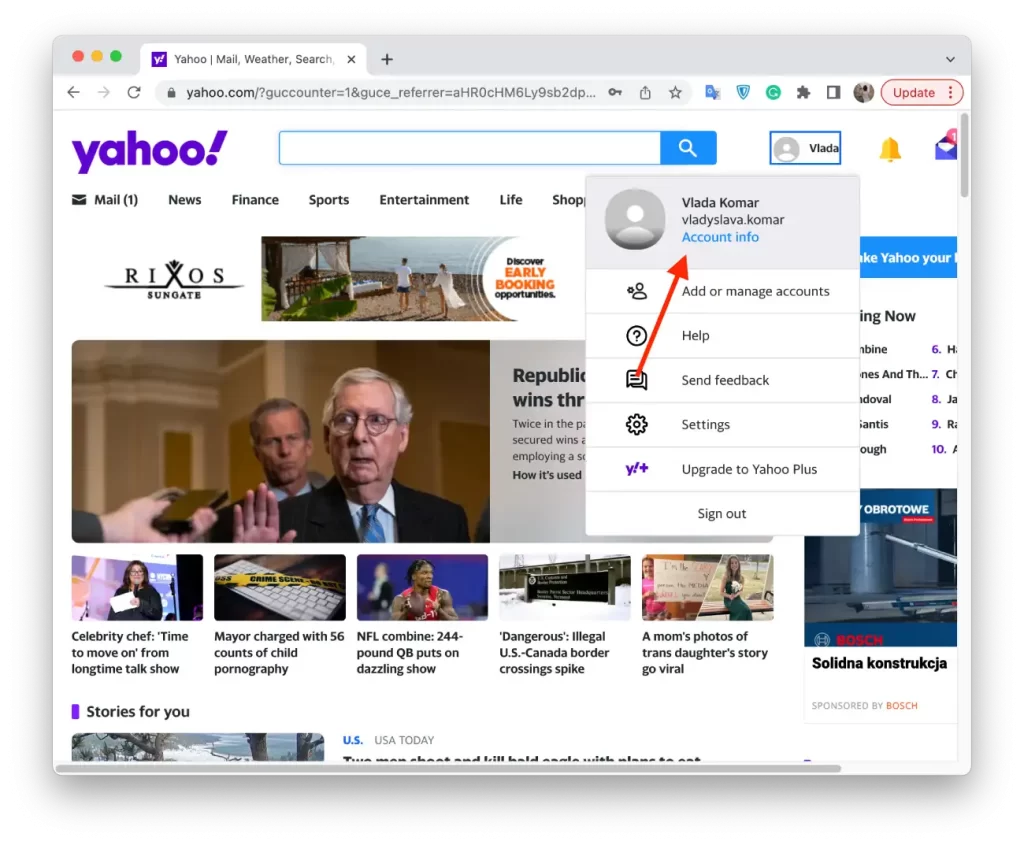
- Haga clic en «Seguridad de la cuenta» en el menú de la izquierda.
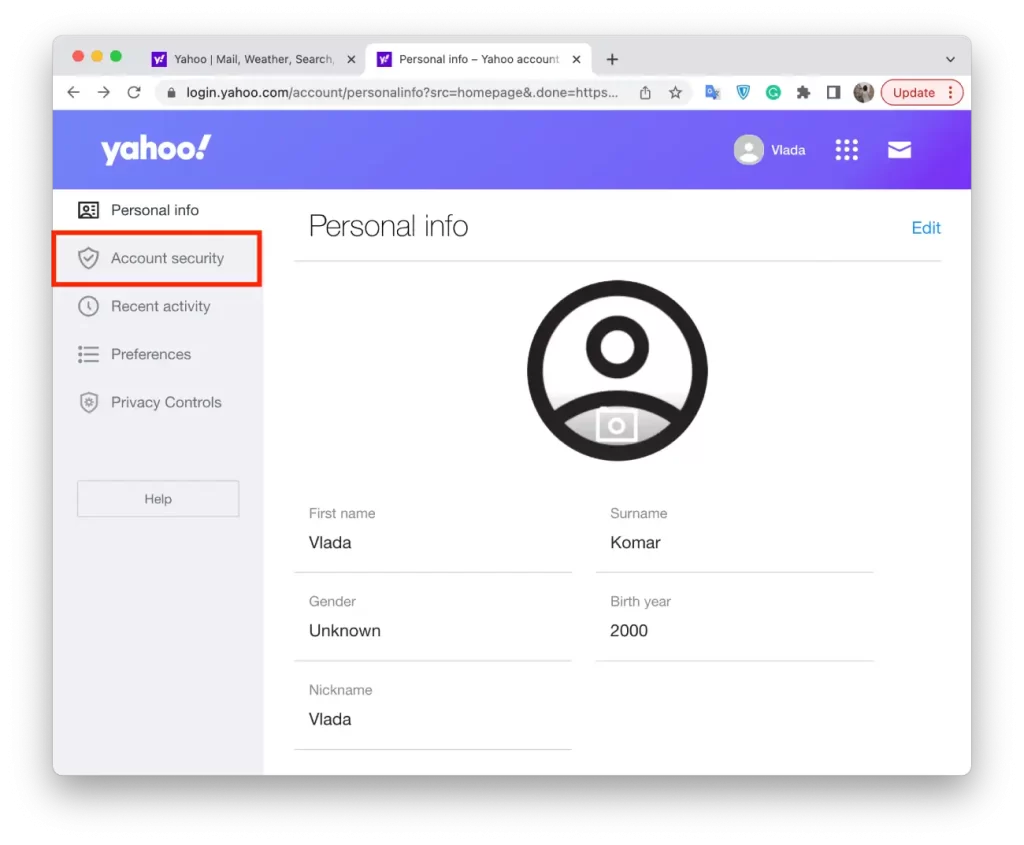
- Haz clic en «Verificación en dos pasos».
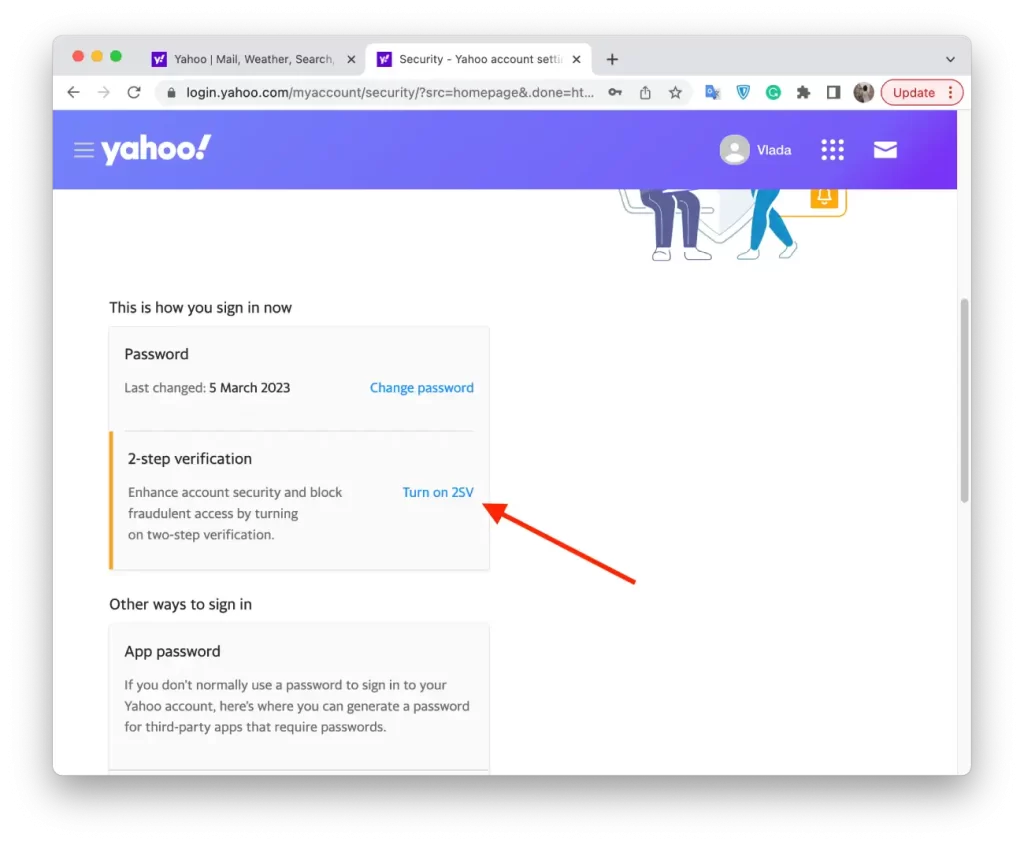
- Sigue las instrucciones para configurar los métodos de verificación, como un número de teléfono o una aplicación de autenticación.
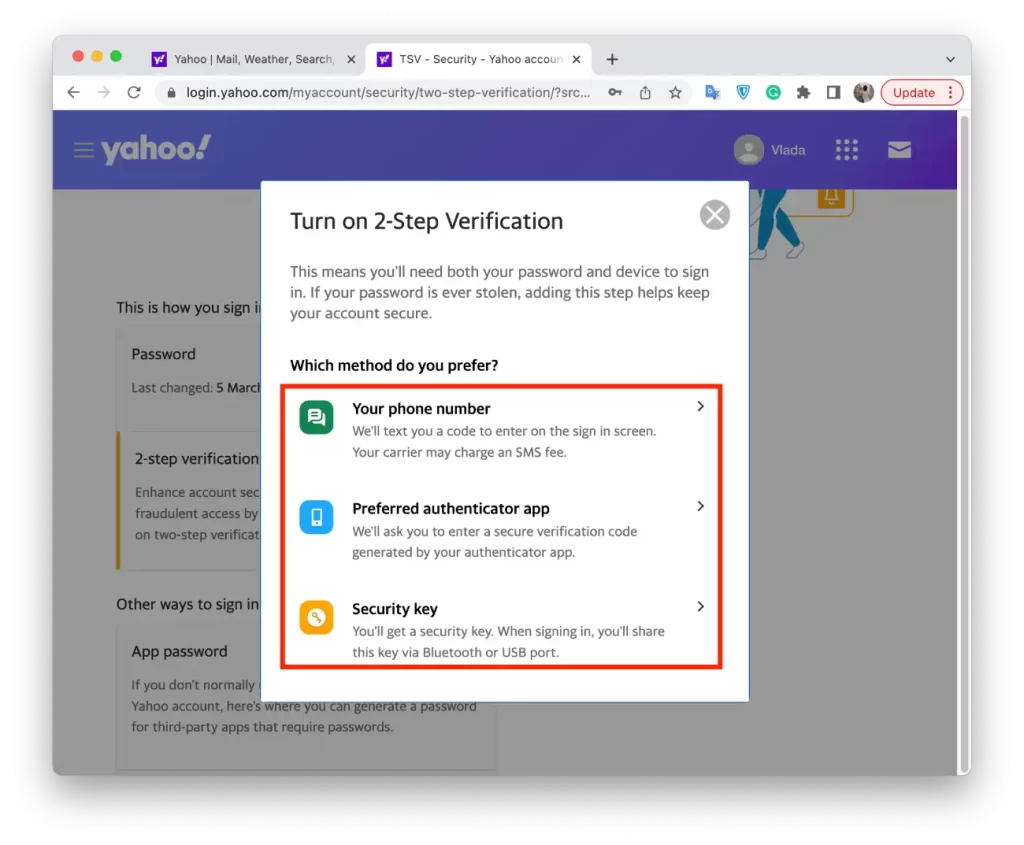
Activar la verificación en 2 pasos es una forma sencilla y eficaz de proteger tu cuenta de Yahoo de accesos no autorizados. Asegúrate de mantener actualizado tu método de verificación y sigue todas las recomendaciones de seguridad adicionales que Yahoo te proporcione. Esto ayudará a garantizar que tu cuenta permanezca segura y protegida.










